
Bosta utenti tal-Excel jesperjenzaw diffikultà konsiderevoli meta jippruvaw ipoġġu sing fuq worksheet. Il-fatt hu li l-programm jifhem is-sing bħala minus sinjal, u minnufih jikkonverti l-valuri fiċ-ċellola f'formula. Għalhekk, din il-kwistjoni hija pjuttost urġenti. Ejja naraw kif tpoġġi sing fl-Excel.
Sink fl-Excel
Ħafna drabi meta timla diversi dokumenti, rapporti, dikjarazzjonijiet, huwa meħtieġ li tindika li ċ-ċellula li tikkorrispondi għal indikatur speċifiku ma fihx valuri. Għal dawn l-iskopijiet, drawwa hi drawwa. Għall-programm Excel, din il-karatteristika teżisti, iżda li timplimentaha għal utent mhux ippreparat hija pjuttost problematika, billi l-sing huwa immedjatament konvertit għal formula. Biex tevita din it-trasformazzjoni, għandek bżonn twettaq ċerti azzjonijiet.

Metodu 1: ifformattja l-firxa
L-iktar mod famuż biex tpoġġi sing f'ċellula huwa li tassenjaha f'format ta 'test. Veru, din l-għażla mhux dejjem tgħin.
- Agħżel iċ-ċellula li fiha trid tpoġġi sing. Ikklikkja fuqha bil-buttuna tal-maws tal-lemin. Fil-menu tal-kuntest li jidher, agħżel Format taċ-Ċelluli. Minflok dawn l-azzjonijiet, tista 'tagħfas it-tastiera fuq it-tastiera Ctrl + 1.
- It-tieqa tal-ifformattjar tibda. Mur fit-tab "Numru"kieku nfetaħ f'karta oħra. Fil-blokka tal-parametri "Formati tan-Numru" agħżel l-oġġett "Test". Ikklikkja fuq il-buttuna "OK".


Wara dan, iċ-ċellula magħżula għandha tkun assenjata proprjetà ta 'format ta' test. Il-valuri kollha li jiddaħħlu fiha jiġu perċepiti mhux bħala oġġetti għall-kalkoli, imma bħala test sempliċi. Issa f'dan il-qasam tista 'ddaħħal is-simbolu "-" mit-tastiera u dan jintwera eżattament bħala sing u ma jiġix perċepit mill-programm bħala sinjal tat-tnaqqis.

Hemm għażla oħra għar-riformattjar ta 'ċellola għal veduta ta' test. Biex tagħmel dan, tkun fit-tab "Id-dar", trid tikklikkja fuq il-lista drop-down tal-formati tad-dejta, li tinsab fuq iż-żigarella fil-blokka tal-għodda "Numru". Tiftaħ lista ta 'għażliet ifformattjati disponibbli. F'din il-lista għandek bżonn tagħżel "Test".

Lezzjoni: Kif tibdel il-format taċ-ċellula fl-Excel
Metodu 2: Agħfas Enter
Iżda dan il-metodu ma jaħdimx fil-każijiet kollha. Ħafna drabi, anke wara din il-proċedura, meta tidħol fis-simbolu "-", l-istess links għal firxiet oħra jidhru minflok il-karattru li trid. Barra minn hekk, dan mhux dejjem ikun konvenjenti, speċjalment jekk fiċ-ċelloli tat-tabella b'dijs jalternaw ma 'ċelloli mimlija dejta. L-ewwelnett, f'dan il-każ ser ikollok tifforma kull wieħed minnhom, u t-tieni, iċ-ċelloli f'din it-tabella se jkollhom format differenti, li mhux dejjem huwa aċċettabbli. Iżda jista 'jsir b'mod differenti.
- Agħżel iċ-ċellula li fiha trid tpoġġi sing. Ikklikkja fuq il-buttuna Allinja fiċ-Ċentrujinsab fuq iż-żigarella fit-tab "Id-dar" fil-grupp tal-għodda Allinjament. U wkoll ikklikkja fuq il-buttuna "Allinja fin-nofs"jinsab fl-istess blokk. Dan huwa meħtieġ sabiex il-sing ikun jinsab eżattament fiċ-ċentru taċ-ċellula, kif għandu jkun, u mhux fuq ix-xellug.
- Aħna ttajpja fiċ-ċellola bis-simbolu tat-tastiera "-". Wara dan, ma nagħmlu l-ebda ċaqliq bil-maws, u immedjatament ikklikkja fuq il-buttuna Daħħalbiex tmur il-linja li jmiss. Jekk minflok l-utent ikklikkja l-maws, allura l-formula tidher mill-ġdid fiċ-ċellola fejn għandu jkun is-sing.


Dan il-metodu huwa tajjeb għas-sempliċità tiegħu u għall-fatt li jaħdem bi kwalunkwe tip ta 'ifformattjar. Iżda, fl-istess ħin, billi tużaha, trid toqgħod attent dwar l-editjar tal-kontenut taċ-ċellula, għaliex minħabba azzjoni ħażina waħda, minflok sing, il-formula tista 'tintwera mill-ġdid.
Metodu 3: daħħal karattru
Mod ieħor biex tikteb sing fl-Excel huwa li ddaħħal karattru.
- Agħżel iċ-ċellula fejn trid tiddaħħal sing. Mur fit-tab Daħħal. Fuq iż-żigarella fil-kaxxa tal-għodda "Simboli" ikklikkja fuq il-buttuna "Simbolu".
- Li tkun fit-tab "Simboli", issettja l-għelieqi fit-tieqa "Issettja" parametru Simboli tal-Qafas. Fil-parti ċentrali tat-tieqa, fittex is-sinjal "─" u agħżelha. Imbagħad ikklikkja fuq il-buttuna Ippejstja.


Wara dan, is-sing jiġi rifless fiċ-ċellola magħżula.
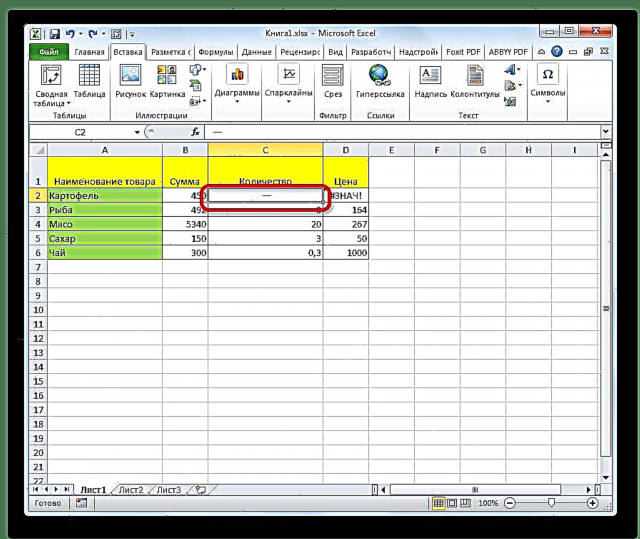
Hemm għażla oħra fil-qafas ta 'dan il-metodu. Li tkun fit-tieqa "Simbolu"mur fit-tab "Karattri speċjali". Fil-lista li tiftaħ, agħżel Dash Long. Ikklikkja fuq il-buttuna Ippejstja. Ir-riżultat ikun l-istess bħal fil-verżjoni preċedenti.

Dan il-metodu huwa tajjeb minħabba li ma jkollokx bżonn tibża 'mill-moviment ħażin tal-ġurdien. Is-simbolu għadu ma jinbidilx għall-formula. Barra minn hekk, il-sing viżwalment issettjat b'dan il-metodu jidher aħjar minn karattru qasir ittajpjat mit-tastiera. L-iżvantaġġ ewlieni ta 'din l-għażla hija l-ħtieġa li jitwettqu diversi manipulazzjonijiet f'daqqa, li tinvolvi telf temporanju.
Metodu 4: żid karattru żejjed
Barra minn hekk, hemm mod ieħor kif titpoġġa sing. Veru, viżwalment din l-għażla mhix se tkun aċċettabbli għall-utenti kollha, peress li tassumi l-preżenza fiċ-ċellola, ħlief għas-sinjal “-” attwali, simbolu ieħor.
- Agħżel iċ-ċellula li fiha trid tinstalla sing, u poġġi s-simbolu "" "fiha mit-tastiera. Hija tinsab fuq l-istess buttuna bħall-ittra "E" fit-tqassim taċ-Ċirilliku. Imbagħad, immedjatament, mingħajr spazju, issettja s-simbolu "-".
- Ikklikkja fuq il-buttuna Daħħal jew agħżel kwalunkwe ċellola oħra bil-cursor tal-maws. Meta tuża dan il-metodu, dan mhux fundamentalment importanti. Kif tistgħu taraw, wara dawn l-azzjonijiet twaqqaf sing fuq il-folja, u s-simbolu addizzjonali "'" huwa viżibbli biss fil-linja tal-formuli meta tagħżel iċ-ċellula.


Hemm numru ta 'modi kif tistabbilixxi sing f'ċellula, l-għażla li bejnha l-utent jista' jagħmel skont l-iskop li juża dokument partikolari. Ħafna nies fl-ewwel attentat bla suċċess biex ipoġġu l-karattru mixtieq jippruvaw ibiddlu l-format taċ-ċelloli. Sfortunatament, dan mhux dejjem jaħdem. Fortunatament, hemm għażliet oħra għal dan il-kompitu: mur fuq linja oħra billi tuża l-buttuna Daħħal, l-użu tal-karattri permezz tal-buttuna fuq iż-żigarella, l-użu tal-karattru addizzjonali "" ". Kull wieħed minn dawn il-metodi għandu l-vantaġġi u l-iżvantaġġi tiegħu, li ġew deskritti hawn fuq. Għażla universali li tkun l-iktar adatta għall-installazzjoni ta 'sing fl-Excel fis-sitwazzjonijiet kollha possibbli ma teżistix.











